Como continuar um fluxo de chatbot sem uma ação do usuário
Você pode continuar um cenário de chatbot sem esperar pela interação do usuário e enviar mensagens subsequentes imediatamente ou após intervalos programados.
Continuando seu fluxo
Ao planejar um cenário de fluxo, observe que, se você continuar o fluxo usando esse conector, não poderá usar os botões de resposta rápida.
Para conectar elementos, arraste uma linha do primeiro elemento próximo ao ponto “Continuar” até o elemento que deseja conectar.
Adicionando o elemento "Pausa"
Você também pode adicionar o elemento "Pause" entre outros elementos para definir o tempo e as condições para enviar a próxima mensagem. Você pode escolher o tempo de envio da mensagem: em minutos, horas ou dias.
Insira o tempo de duração
Você pode optar por pausar usando a opção "Período de tempo" ou até uma hora específica usando a opção "Até a data" ou "Até a hora".
O Telegram permite que você envie uma mensagem após um atraso de vários dias, na hora exata que você escolher. No entanto, Facebook, WhatsApp e Instagram permitem que você atraso uma mensagem programada em 24 horas a partir do momento em que a mensagem anterior foi enviada.
Período de tempo
Selecione a opção "Período de tempo" e defina uma pausa entre o envio dos elementos do fluxo de 1 minuto a 24 horas. Use-o em um fluxo, por exemplo, para aquecer um cliente. Após o tempo especificado, a próxima mensagem será enviada.
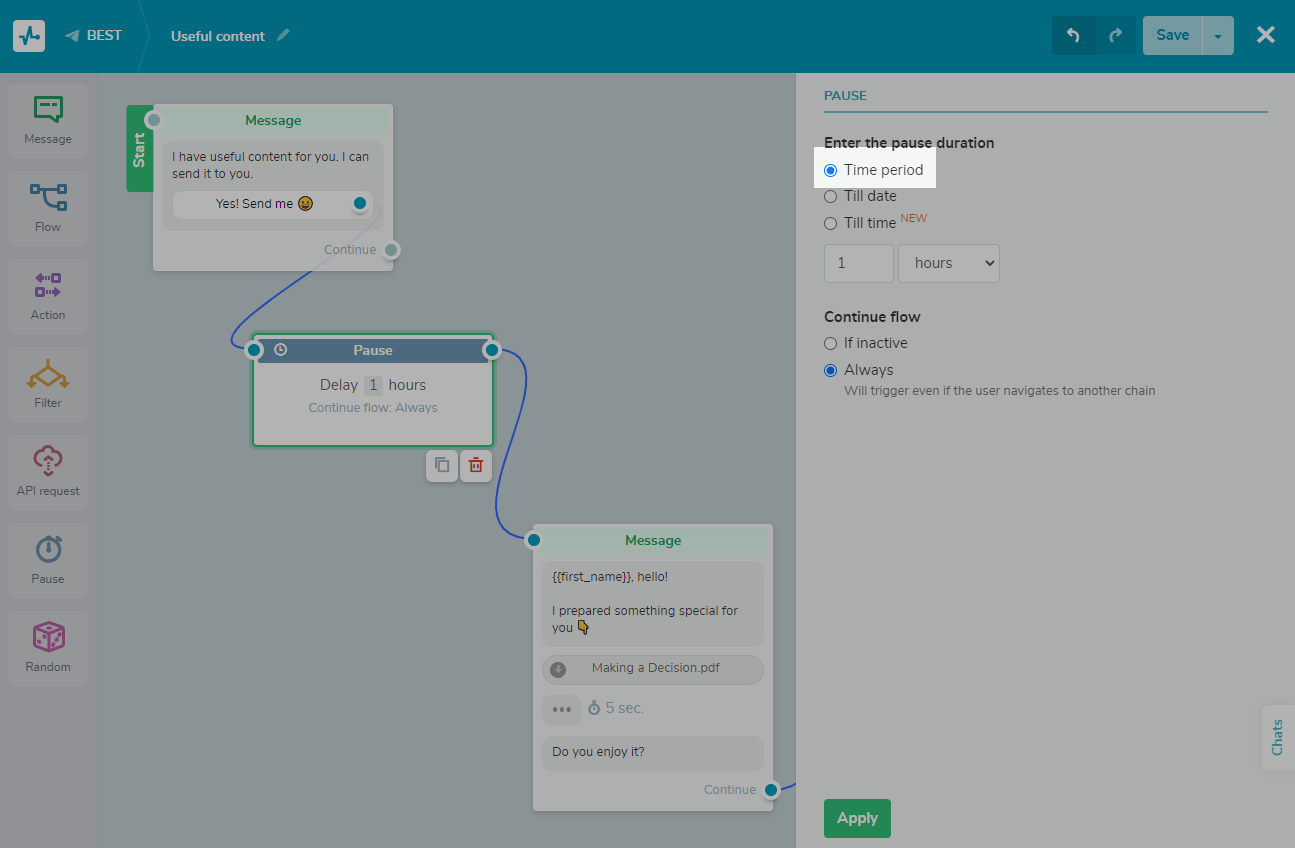
Até a data
A opção "Até a data" está disponível apenas para chatbots do Telegram e Viber.
Se você selecionar uma pausa de mais de 1 dia entre os elementos, poderá definir a hora em que a mensagem será enviada. O sistema considera o próximo dia qualquer hora após 00:00 de acordo com o fuso horário definido nas configurações da sua conta pessoal.
Para chatbots do Viber e Telegram, você pode adicionar uma pausa dinâmica à data variável necessária e especificar o deslocamento. Útil para casos em que, por exemplo, um usuário é solicitado a hora de uma reunião e você precisa enviar uma notificação 2 horas antes dela. Para fazer isso, selecione a caixa de seleção "Adicionar deslocamento de valor" e insira valores em minutos, horas ou dias usando os botões "+" ou "-".

Até a hora
Além disso, você pode selecionar "Até a data" ou "Até a hora" e definir um atraso até um horário específico. Por exemplo, você pode usar esta opção para indicar o horário comercial ou horário promocional.
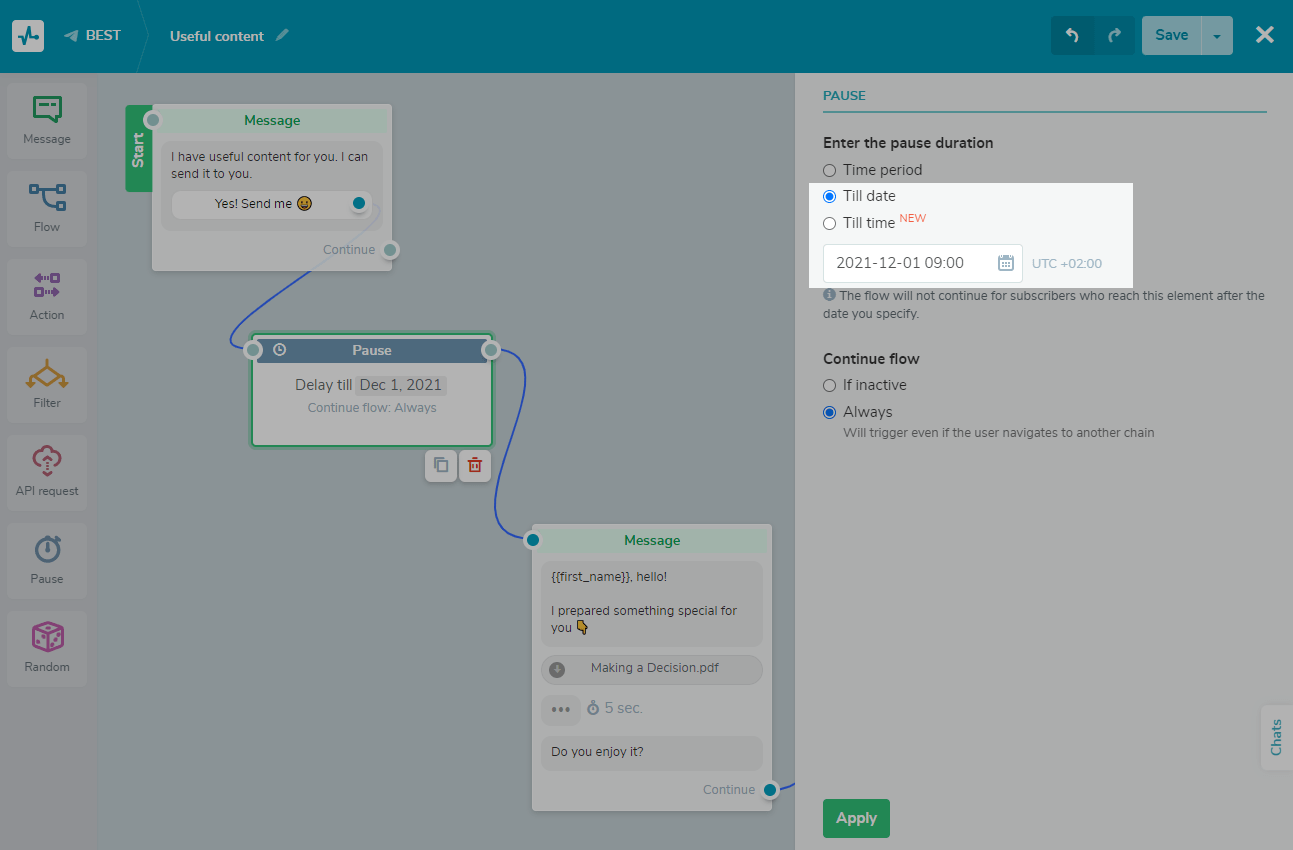
Selectione a condição para continuar seu fluxo
Você também pode escolher uma condição para enviar a mensagem:
Sempre — a mensagem será enviada independentemente das ações do assinante.
Se inativo — a mensagem só será enviada se o assinante não tiver realizado nenhuma ação antes do tempo de execução do elemento (ou seja, se ele não tiver escrito uma mensagem e chamado um fluxo padrão ou customizado por palavra-chave, clicado em um botão nas mensagens anteriores, seguiu um cenário de ramo de fluxo adicional, e assim por diante).
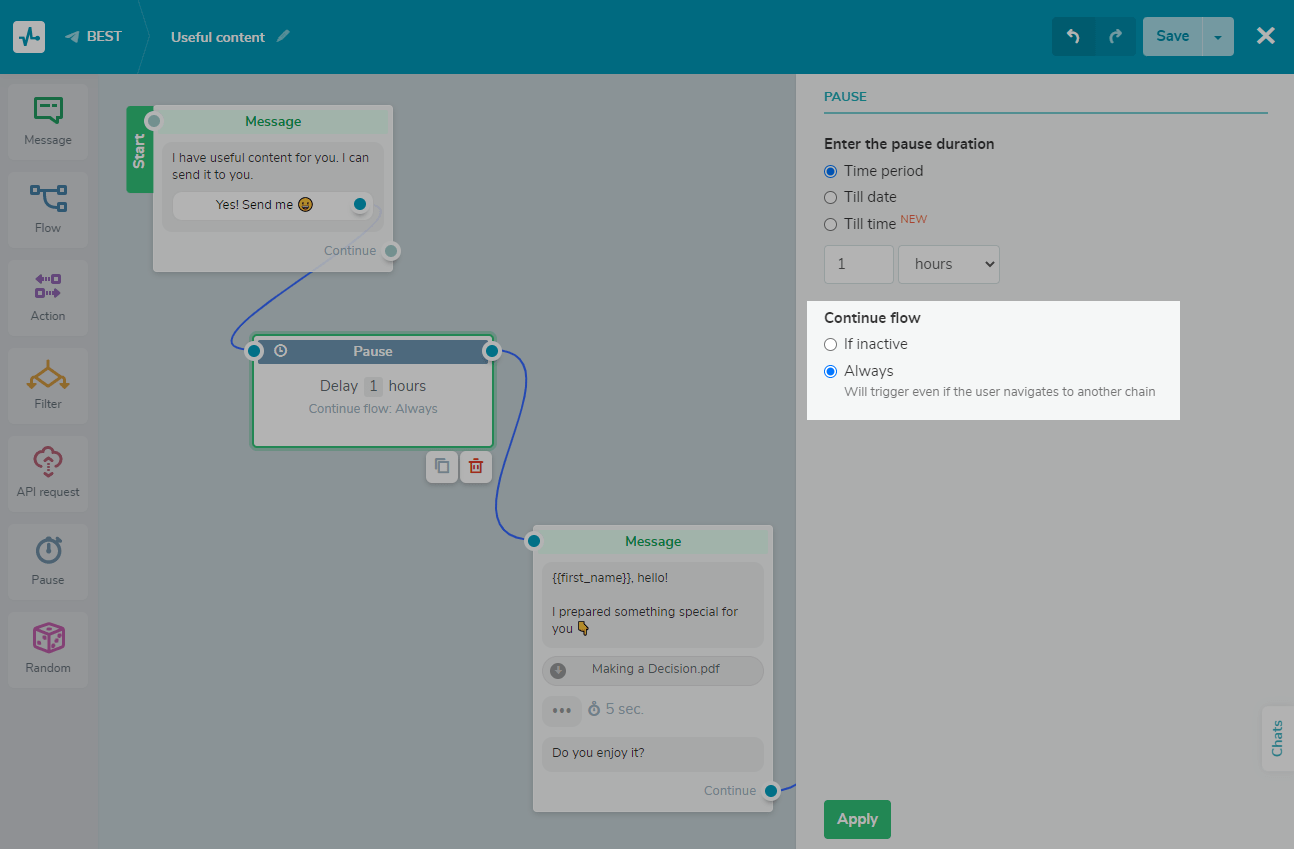
Última Atualização: 25.04.2023

ou